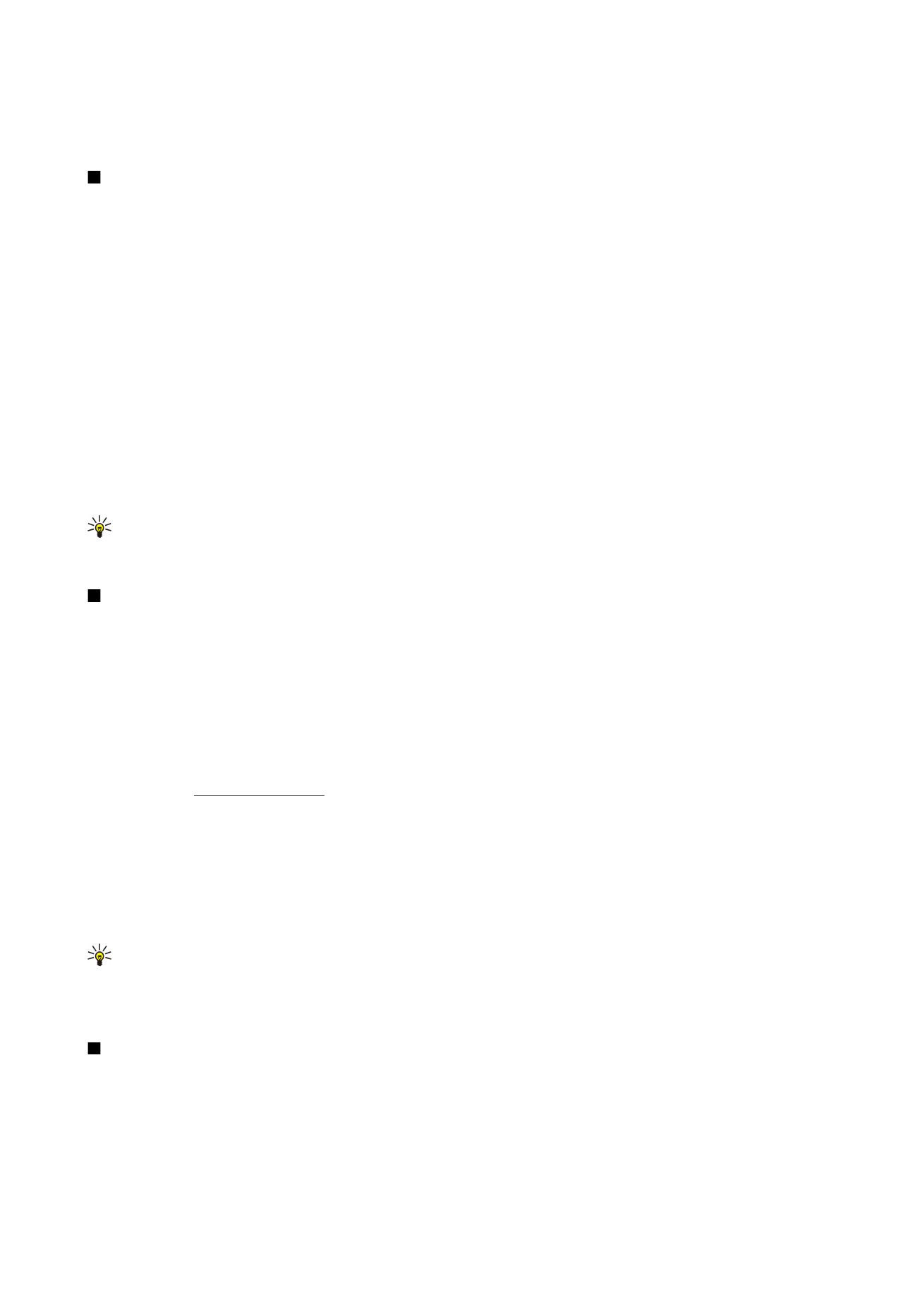
Menü
>
Araçlar
>
Ayarlar
>
Telefon
>
Bekleme modu
seçeneğini belirleyin.
Menü
Menü
, tüm uygulamaları cihazdan veya hafıza kartından açabileceğiniz bir başlangıç noktasıdır.
Menü
, benzer uygulamaların
grupları olan uygulamaları ve klasörleri içerir. Ekranda aşağı ve yukarı ilerlemek için kaydırma tuşunu kullanın.
Yüklediğiniz uygulamalar varsayılan olarak
Yükleme
klasörüne kaydedilir.
Uygulama açmak için üzerine gidin ve kaydırma tuşuna basın.
Uygulamaları liste biçiminde görüntülemek için
Seçenek
>
Görünümü değiştir
>
Listele
seçeneğini belirleyin. Tablo
görünümüne geri dönmek için
Seçenek
>
Görünümü değiştir
>
Tablo
seçeneğini belirleyin.
Cihazda veya hafıza kartında saklanmış olan farklı uygulamaların ve verilerin hafızada kapladığı yeri görüntülemek ve
kullanılmayan hafıza miktarını kontrol etmek için
Seçenek
>
Hafıza bilgileri
seçeneğini belirleyin ve hafızayı seçin.
Klasörü yeniden düzenlemek için taşımak istediğiniz uygulamaya gidin ve
Seçenek
>
Taşı
seçeneğini belirleyin. Uygulamanın
yanında bir onay işareti görüntülenir. Yeni bir konuma gidin ve
Tamam
seçeneğini belirleyin.
Uygulamayı farklı bir klasöre taşımak için, başka bir klasöre taşımak istediğiniz uygulamaya ilerleyin ve
Seçenek
>
Klasöre
taşı
seçeneğini belirleyip yeni klasörü seçin ve
Tamam
seçeneğini belirleyin.
İnternet'ten uygulama indirmek için,
Seçenek
>
Uygulama indir
seçeneğini belirleyin.
Yeni bir klasör oluşturmak için,
Seçenek
>
Yeni klasör
seçeneğini belirleyin. Klasörlerin içinde klasörler oluşturamazsınız.
Yeni bir klasörü yeniden adlandırmak için,
Seçenek
>
Yeni isim ver
seçeneğini belirleyin.
İpucu: Birden fazla açık uygulama arasında geçiş yapmak için, menü tuşunu basılı tutun. Uygulama değiştirme
penceresi açılır ve açık uygulamaları görüntüler. Bir uygulamanın üzerine gidin ve buna geçiş yapmak için kaydırma
tuşuna basın.